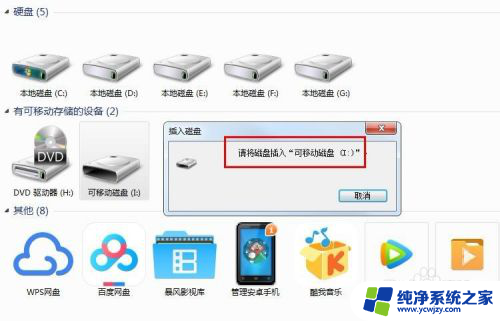硬盘插入电脑成功,但是未显示 移动硬盘插上电脑却不显示怎么办解决方法
更新时间:2023-12-06 16:47:08作者:jiang
在使用电脑的过程中,我们经常会遇到硬盘插入电脑成功,但却无法显示的问题,尤其是当我们插上移动硬盘却发现电脑并未显示其存在时,这无疑给我们带来了一些困扰。幸运的是针对这一问题,我们可以采取一些解决方法来解决。接下来我将为大家详细介绍一些可能的解决方案,希望能对大家有所帮助。
步骤如下:
1.第一步,检查下你的硬盘灯是否正常亮着。

2.第二步,如果灯亮着,那么试试换一根硬盘的数据线。

3.第三步,把你的硬盘插入到电脑。在桌面上右击此电脑,点击管理,如图所示。
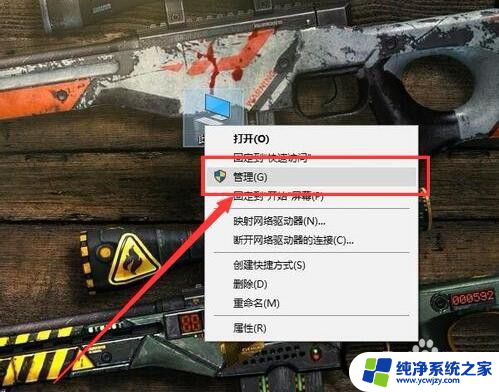
4.第四步,打开之后,点击左侧的磁盘管理,如图所示。
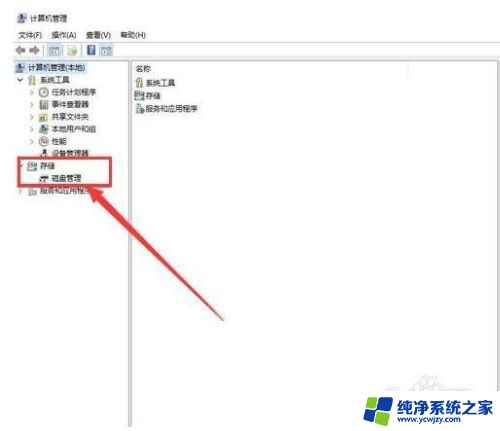
5.第五步,在无法正常显示的磁盘上右击。从弹出的菜单中选择“更改驱动器号和路径”。

6.第六步,在打开的窗口中点击“添加”按钮。然后为当前分区指定一个“盘符”,并点击“确定”按钮。这样你的硬盘就可以正常显示了啦。
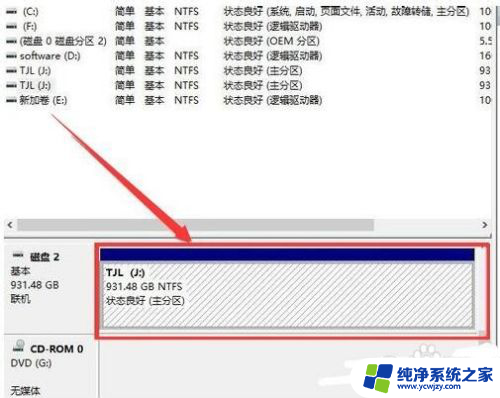
以上是硬盘成功插入电脑,但未显示全部内容,若有遇到相同问题的用户,可参考本文中介绍的步骤来修复,希望对大家有所帮助。